打开手机qq点击头像后继续点击头像。在跳转界面继续点击头像。直到出现拍摄动态头像选项。选择该选项后按住录制按钮。录制动态头像。录制完成后点击右上角完成即可。
01
首先打开手机qq。登录进入。然后点击左上方的头像。点击进入。
 02
02
然后继续点击上方的个人头像进入。
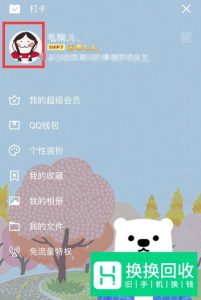 03
03
点开之后还是点击个人头像。
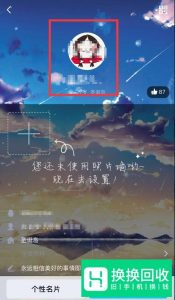 04
04
这时候轻点一下个人头像。选择“拍摄动态头像”。
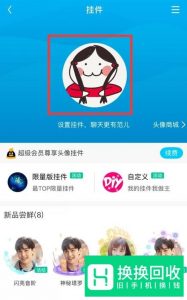
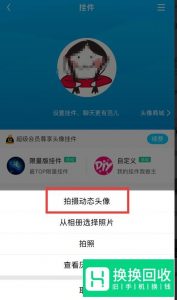 05
05
点击按住录下面的拍摄按钮。
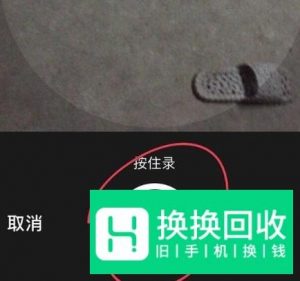 06
06
录制完成后。点击“使用”。
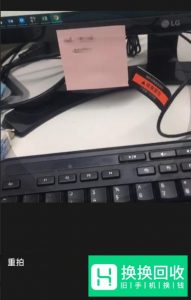 07
07
注意:如果要使用非直接拍摄的视频作为头像的话。则拍完之后不要点使用!
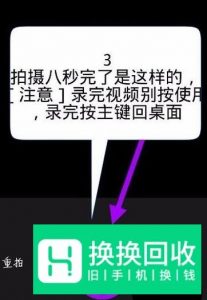 08
08
这时。缩小QQ窗口。打开文件管理器。找到DCIM文件夹。再找到Camera文件夹。(这就是拍摄的文件夹保存的文件夹SD卡/DCIM/Camera)
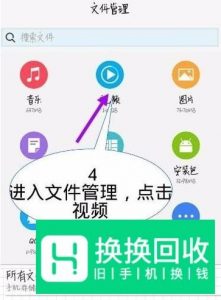

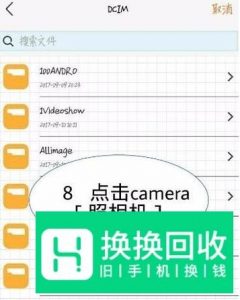 09
09
把自己准备好的视频和他替换。 注意: 复制录制视频的名字 删除掉录制的视频 把你准备好的视频重命名成录制视频的名字
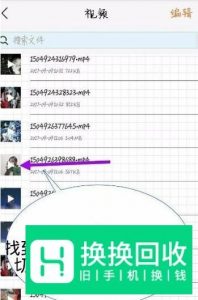
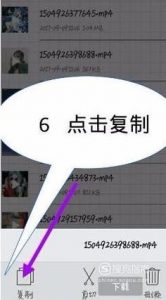
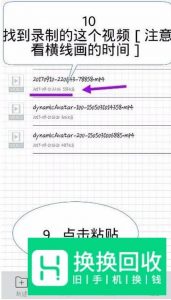
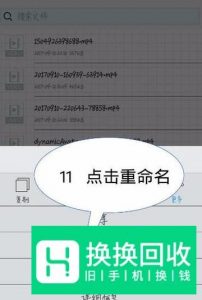
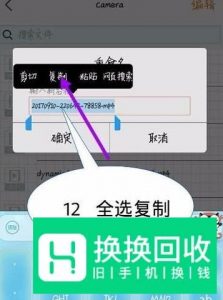
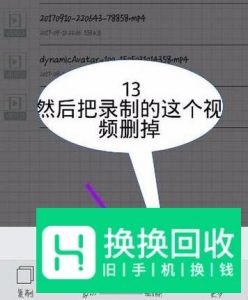
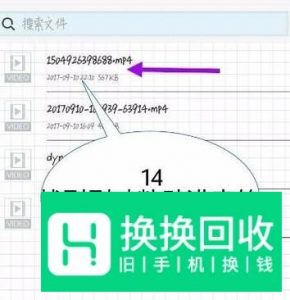
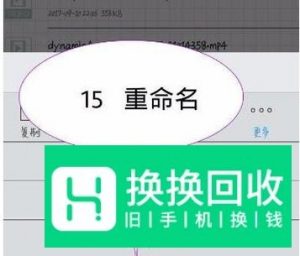
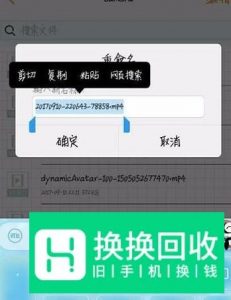
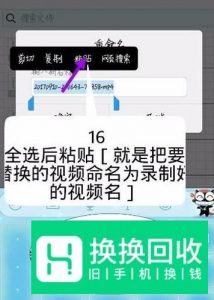 10
10
打开手机QQ使用你拍摄的这个视频。这时候就已经替换掉了。上传的时候上传的是新的视频。这是点击使用即可。
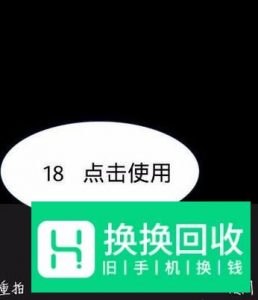 11
11
然后选择一张图片。在头像静止时展示。
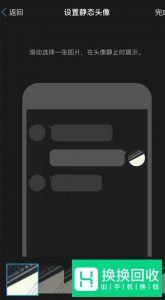 12
12
选择完成后点击右上角的“完成”。
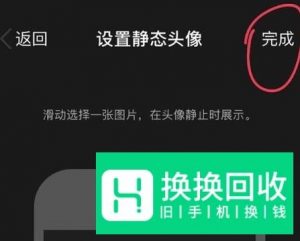 13
13
这样动态头像就设置完成了。
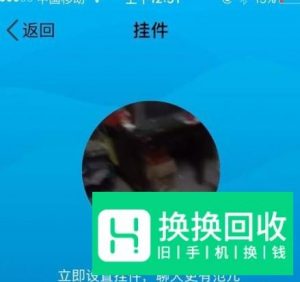
手机APP

下载APP

